LG TV -vezérlés okostelefonon (iOS vagy Android). Az LG TV távirányító beállítása

- 1229
- 91
- Takács Tamás Csaba
Tartalom
- Kombináljon egy okostelefont a TV -vel
- Az LG TV távirányító beállítása
- Utószó
Helló! Ebben a cikkben megmondom és megmutatom, hogy az okostelefonját, vagy az Android operációs rendszer vezérlése alatt álló táblagépet, vagy az iOS -t az LG TV multifunkcionális távirányítójává alakítják az intelligens TV funkcióval.

Kezdjük azzal a ténnyel, hogy az LG TV -k számára van egy nagyon hűvös, vállalati távirányító, az LG Magic Remote. Ezzel kezelheti a TV -t egy kurzor segítségével, gyors hozzáférést kaphat az alkalmazásokhoz, az intelligens TV -hez stb. D.
De ez a távirányító nem szerepel az összes TV -hez (valószínűleg egyáltalán nem a készletben, kivéve a műveletet), de külön kell megvásárolnia. Nem olcsó, valahol 500 UAH. (2000 Rubles).
Nem volt ilyen távvezérlő az LG 32LN575U TV -mel, de támogatja a munkát (a TV sem támogathatja az LG Magic Remote -t).
De ha van okostelefonja (táblagépe) az iOS -en vagy az Androidon, akkor ez a drága tartozék márkás távirányító formájában! Az LG létrehozott egy speciális alkalmazást LG TV távvezérlő. Telepítheti ezt az alkalmazást okostelefonjára vagy táblagépére. Amennyire tudom, csak Android és iOS számára érhető el.
Kezdjük el!
Javaslom, hogy azonnal telepítse az LG TV távoli alkalmazását a telefonjára. Ezt megteheti a márkás alkalmazásboltokban. Play Market (Android számára) és App Store (iOS számára).
Itt vannak a linkek:
- https: // play.Google.Com/Store/Apps/Részletek?Id = com.Lge.App1 & hl = ru
- https: // alkalmazások.alma.Com/us/app/lgeeremote -mote-for-lg-tv/ID896842572
Telepítse az alkalmazást, és kezdje el az eszközök csatlakoztatását.
Kombináljon egy okostelefont a TV -vel
Tehát először szükségünk van a telefonjára és a tévére Csatlakozik egy hálózathoz. Vagy használjuk a technológiát "Wi-Fi Direct". Vegyünk sorrendben.
Ha van telepített és hangolt Wi-Fi útválasztó, akkor ez nagyon jó. Az okostelefon valószínűleg a wi-fi-n keresztül csatlakozik hozzá. Akkor csak a TV csatlakoztatása ehhez a hálózathoz. Ezt megteheti a Wi-Fi segítségével (van egy részletes utasítás https: // f1comp.RU/televizory-Smart-TV/Kak-Podklyuchit-Televizor-Somart-TV-Sin-Internetu-Po-Fi-Na-Pl-32Ln575U/), vagy a router kábelével.
Tehát a TV -t és a telefont csatlakoztatni kell egy hálózathoz.
Ha nincs hálózatod otthon (útválasztó)
Ebben az esetben a mobil eszközt a TV -vel csatlakoztathatja a közvetlen technológiával. Ez a technológia lehetővé teszi az eszközök közvetlen csatlakoztatását.
Hogyan lehet létrehozni egy ilyen kapcsolatot, olvassa el egy külön cikkben: // f1comp.RU/televizory-Smart-TV/Soedinyaem-Televizor-S-TleFonomon-Planshetom-Napryamuyu-Po-Texnologii-Wi-Fi-Direct/.
Az LG TV távirányító beállítása
Tehát, ha az eszközök közötti kapcsolat telepítve van, akkor futtathatja az LG TV Remote -t. Nyissa meg a programot az okostelefonon, és nyomja meg a gombot "Eszköz vizsgálata".
A tévét be kell kapcsolni!
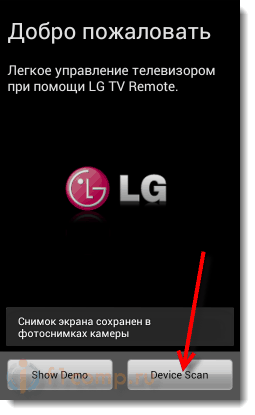
Ha minden rendben van, akkor a program megtalálja a TV -t. Válassza ki.
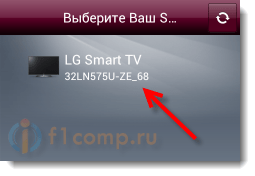
Abban a pillanatban a TV -képernyőn (a jobb alsó sarokban) A kódnak meg kell jelennie.
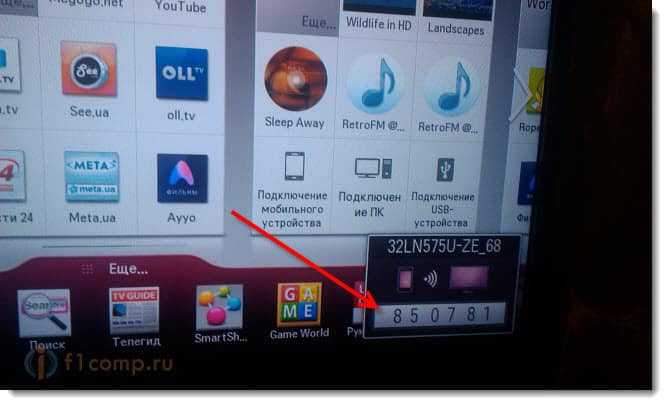
Írja be ezt a kódot a telefonon.
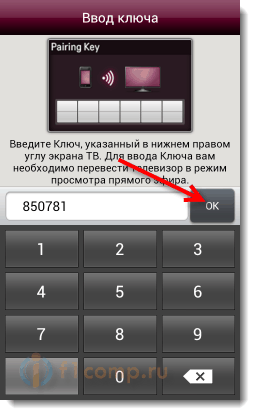
Ezután továbbra is megjelenik egy felhasználói szerződéssel rendelkező ablak, csak kattintson a gombra "Elfogad".
Mindent a TV -je vezérelhet!
A leghűvösebb, ez természetesen egy kurzor. Csak meghajtja az okostelefon képernyőjét, és a kurzor a TV -képernyő mentén mozog. És jobb oldalon van egy virtuális videó a görgetéshez, a kötet gomb, a hátsó gomb és az ikonok mozgatásához. Mint ez:
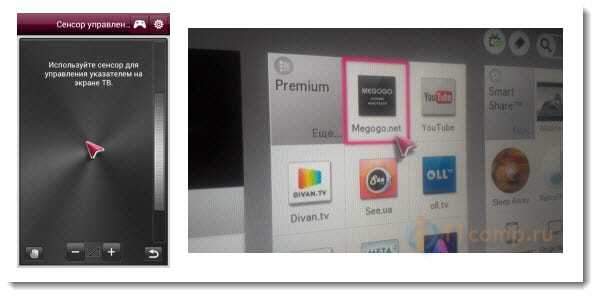
A képernyőn, ahonnan vezérelheti a kurzort, egy gomb is joystick formájában elérhető (lásd a fenti képernyőképet). Ha rákattint, akkor a joystick megnyílik, amely felhasználható a játékok ellenőrzésére.
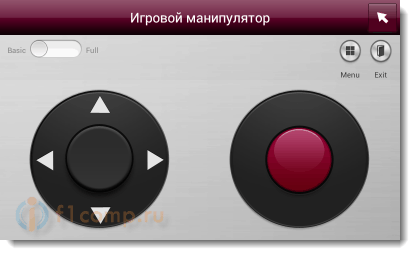
A főablakon két gomb látható a csatornák váltásához és kettő a hangerőszabályozáshoz. És még 6 további gomb, amelyek lehetővé teszik az ilyen funkciókhoz való gyors hozzáférést:
- Indítsa el az intelligens TV -t
- Hozzáférés az alkalmazások listájához
- Indítsa el a 3D -t
- Digitális panel a csatornák váltásához
- A csatornák listájának megnyitása (ha nem tévedek, akkor most nincs antennám, és ez a gomb nem aktív)
- És egy jelforrás kiválasztása
Ha a képernyőt balra mozgatja, akkor egy három ikonnal ellátott ablak nyílik meg:
- Prémium - Hozzáférés az alkalmazásokhoz a prémium részből.
- Az alkalmazásaim - Megtekintheti az összes alkalmazást, amelyet a TV -jére telepítettek, és a telefonról futtathatják a megfelelőt.
- Smartshare - Ez egy olyan alkalmazás, amely lehetővé teszi a különböző eszközök csatlakoztatását a TV -hez és a média tartalmának vezérlését. Megpróbálok erről többet írni egy külön cikkben.

Utószó
Nagyon tetszett az alkalmazás! Stabilan működik, nagyon könnyen csatlakozik és beállítja.
Ma frissítették, és még szebbé és kényelmesebbé vált.
Használja az intelligens TV funkciót, ha ez lehetséges a kurzor kezelésére, sokkal jobb és kellemesebb. Ugyanebben a böngészőben a webhelyek körül mozgatás sokkal kényelmesebb. És ehhez egyáltalán nem szükséges egy drága tartozékot vásárolni. Az LG mágikus távvezérlőjéről beszélek.
A megjegyzésekben mindig felteheti kérdéseit. Segítek minden, amit tudok :)! Legjobbakat kívánom!
- « Csatlakoztuk az internetes TV -t a hálózati kábelen (LAN)
- Hogyan lehet csatlakoztatni egy TV-t az intelligens TV-ről az internetre a Wi-Fi-n keresztül? Az LG 32LN575U példájára »

